华三模拟器HCL的基本操作 快速使用华三模拟器教程
作者:快盘下载 人气:本节只介绍快速使用的基本操作,有关更多操作的详细介绍,本节帮助您掌握以下HCL的基本操作:
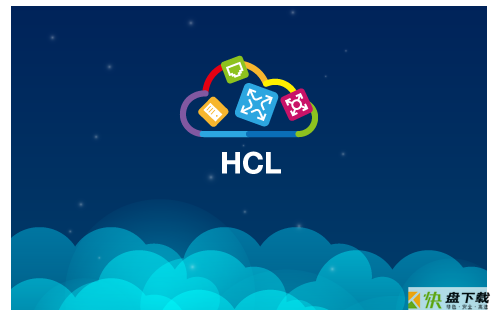
1.2.1 新建工程
双击HCL快捷方式启动HCL后,将自动新建一个临时工程,用户可在此临时工程上创建拓扑网络。若想创建新的工程,请点击快捷操作区的“新建工程”图标 ,弹出如图1-3所示的新建工程对话框,在弹窗中输入工程名,完成新工程的创建。
,弹出如图1-3所示的新建工程对话框,在弹窗中输入工程名,完成新工程的创建。
图1-3 新建工程
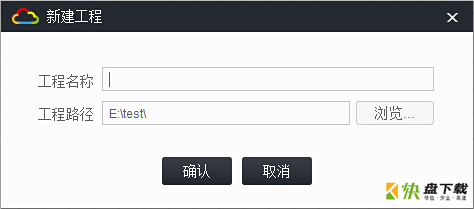
1.2.2 添加设备
在工作台添加设备,步骤如下:
(1) 在设备选择区点击相应的设备类型按钮(DIY、交换机、路由器、防火墙),将弹出可选设备类型列表,如图1-4所示。
(2) 用户可以通过以下两种方式向工作台添加设备:
· 单台设备添加模式:单击设备类型图标,并拖拽到工作台,松开鼠标后,完成单台设备的添加。
· 设备连续添加模式:单击设备类型图标,松开鼠标,进入设备连续添加模式,光标变成设备类型图标。在此模式下,鼠标左键单击工作台任意区域,每单击一次,则添加一台设备(由于添加设备需要时间,在前一次添加未完成的过程中的点击操作将被忽略),鼠标右键单击工作台任意位置或按ESC键退出设备连续添加模式。
图1-4 设备类型
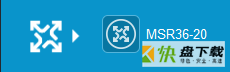

· 每个工程最多可添加的DIY、路由器、交换机、防火墙、PC五类设备个数之和为50个。
· 每个工程最多可添加50台本地主机设备。
· 每个工程最多可添加50台远端网络代理。
1.2.3 操作设备
右键单击工作台中的设备,弹出操作项菜单,根据需要点击菜单项对当前设备进行操作。设备在不同状态下有不同的操作项,当设备处于停止状态时,弹出如图1-5所示的右键菜单;当设备处于运行状态时,弹出图1-6所示的右键菜单。
图1-5 停止状态右键菜单
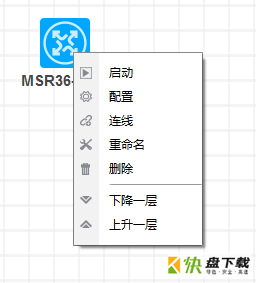
图1-6 启动状态右键菜单
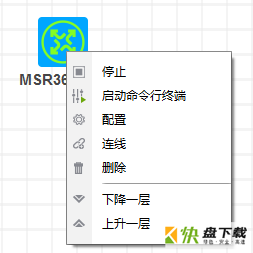
· 启动、停止设备:当设备处于停止状态时,点击“启动”选项启动设备,设备图标中的图案变成绿色,设备切换到运行状态;当设备处于运行状态时,点击“停止”选项停止设备,设备图标中图案变成白色,设备切换到停止状态。
· 添加连线:点击“连线”菜单项,鼠标形状变成“十”字,进入连线状态。如图1-7所示,此状态下点击一台设备,在弹窗中选择链路源接口,再点击另一台设备,在弹窗中选择目的接口,完成连接操作。右键单击退出连线状态。
图1-7 添加连线
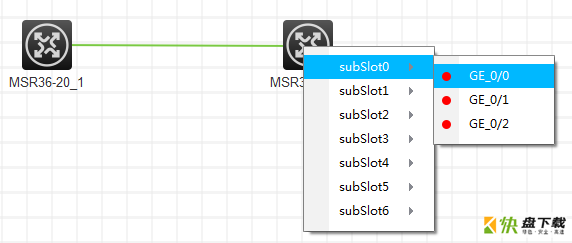
· 启动命令行终端:点击“启动命令行终端”选项启动命令行终端,弹出与设备同名的命令行输入窗口,如图1-8所示。
图1-8 命令行终端
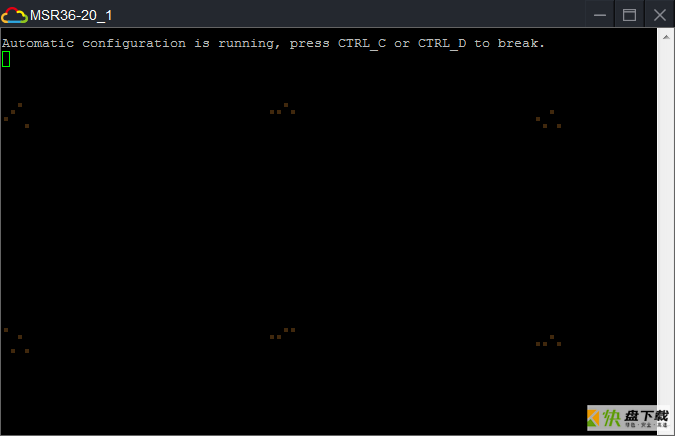
· 删除设备:点击“删除”选项,可删除设备。
1.2.4 保存工程
工程创建完成,点击快捷操作区“保存工程”图标 ,如果是临时工程弹出保存工程对话框。在保存对话框中输入工程名和工程路径,将工程保存到指定位置。
,如果是临时工程弹出保存工程对话框。在保存对话框中输入工程名和工程路径,将工程保存到指定位置。
1.2.5 关闭软件
点击主界面“关闭”图标 ,可关闭HCL软件。
,可关闭HCL软件。
1.2.6 打开工程
点击快捷操作区中的“打开工程”图标 ,弹出如图1-9所示对话框,双击工程图标,打开工程。
,弹出如图1-9所示对话框,双击工程图标,打开工程。
图1-9 打开工程
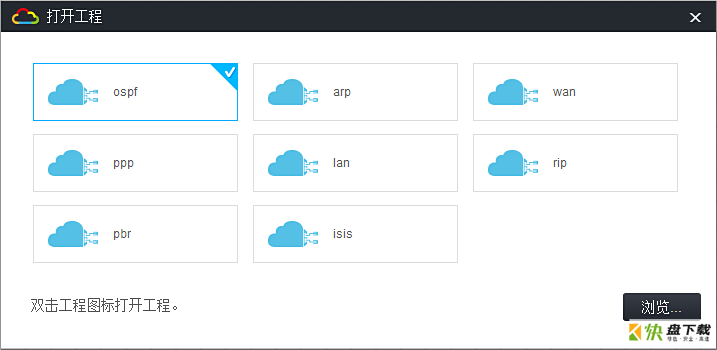
加载全部内容